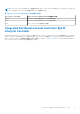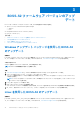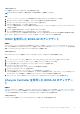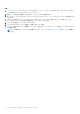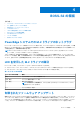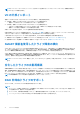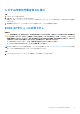Users Guide
Table Of Contents
- Dell Technologies Boot Optimized Storage Solution-S2 ユーザーズ ガイド
- 目次
- Dell Technologies Boot Optimized Storage Solution-S2
- BOSS-S2でサポートされているアプリケーション
- BOSS-S2ファームウェア バージョンのアップデート
- BOSS-S2の機能
- BOSS-S2カードの取り付けと取り外し
- BOSS-S2用ドライバー サポート
- BOSS-S2 UEFI設定ユーティリティー
- CLIコマンドを使用したBOSS-S2の管理
- トラブルシューティング
- vSphere Lifecycle Managerで、BOSS ESXi CLIオフライン バンドルのインポートができない
- BOSS ESXi CLIパッケージをDell EMCカスタマイズ バージョン6.7.xからバージョン7.0にアップグレードできない
- BOSS-S2コントローラーに既存のアダプター キーがある未設定のドライブで、iDRACからのM.2ドライブ ファームウェア アップデートを実行できない
- 既存のアダプター キーのあるオペレーティング システムのインストールで、BOSS-S2コントローラーの未設定ドライブを使用できない
- BOSSのROMバージョンが、iDRACインターフェイスでファームウェアのバージョンとしてレポートされる
- iDRACまたはLifecycle Controllerを使用して、M.2ドライブ ファームウェアをアップデートできない
- BOSS-S2 CLIに、Linuxでアダプターが見つからないというエラーが表示される
- LC ログに、ファンが使用できないというエラーが表示される
- CSIORが無効になっている場合、物理ディスクのサイズがiDRACでアップデートされない
- CSIORが無効になっている場合、物理ディスクまたは仮想ディスクがiDRACで見つからないと表示される
- HIIでのバック グラウンド アクティビティー(BGA)タスクの進行状況で、リアルタイム ステータスがレポートされない
- 仮想ディスク関連イベントがBOSS-S2およびOMSSで繰り返し生成される
- 仮想ドライブ名の入力時に文字数が制限される
- BOSS-S2にVMware ESXiがインストールされているPowerEdgeシステムのYX5Xで、VMFSデータストアが無効になる
- 1個以上の物理ディスクがオペレーティング システムで検出されない
- 仮想ディスクがオペレーティング システムによって検出されない
- インストールされたドライブがBOSS-S2設定ユーティリティーにリスト表示されない
- BOSS-S2カードがPowerEdgeサーバーに表示されない
- スロット 1 に取り付けられている M.2 ドライブを起動できない
- サポートされていないコマンド、オプション、および機能が、VMware CLIユーティリティーとBOSS-S2 CLIで表示される
- BOSS-S2のRAID 1でESXiを導入できない
- 困ったときは
- マニュアルリソース
このタスクについて
Linux を使用してアップデートするには、次の手順を実行します。
メモ: Linux や ESXi に対する root 権限または Sudo 権限があることを確認してください。
手順
1. www.dell.com/support/home から、Linux 用の最新の Dell Update Package(DUP)をダウンロードします。
2. ダウンロードしたファイルのパスに移動し、DUP ファイルを実行するための許可を与えます。
3. BIN ファイル[./SAS-RAID_Firmware_xxxxx_xxxx_xxx.bin]を実行します。
4. プロンプトが表示されたら、[Q]を押して続行します。
インベントリ収集およびファームウェア検証プロセスが完了したら、インストールされたバージョンとパッケージのバージョ
ンが表示されます。
5. [Y+Enter]を押して続行するか、[N+Enter]を押してキャンセルします。
6. サーバーの再起動を求めるプロンプトが表示されたら、[Y+Enter]を押します。
ファームウェア アップデートは段階的に行われるため、アップデートを正常に行うにはシステムを再起動する必要があります。
7. HII、iDRAC、または BOSS-S2 CLI で、インストールされたファームウェアのバージョンを確認します。
iDRAC を使用した BOSS-S2 のアップデート
前提条件
コントローラー ファームウェアは iDRAC を使用してアップデートできます。コントローラー ファームウェアは、オペレーティン
グ システムの起動中に Dell Update Package(DUP)を使用してアップデートできます。www.dell.com/support/home で入手可能な
最新バージョンのファームウェアがインストールされていることを確認します。
このタスクについて
iDRAC Web インターフェイスを使用してファームウェアをアップデートするには、次の手順を実行します。
手順
1. www.dell.com/support/home から、最新の DUP [SAS- RAID_Firmware_xxxxx_xxxx_xxx.exe]をダウンロードします。
2. [メンテナンス] > [システム アップデート] > [手動アップデート]の順にクリックします。
3. [ファイルを選択]をクリックします。[DUP ファームウェア イメージ]を選択します。
4. [[アップロード]]をクリックします。
アップデート セクションには、ファームウェア DUP の詳細が表示されます。
5. EXE DUP(Dell Update パッケージ)を選択します。
6. ファイルをアップロードし、[インストール>] > [再起動]をクリックします。
システムが自動的に Lifecycle Controller を起動して、アップデート操作を実行します。[ジョブ キュー] ページおよび[ライフ
サイクル ログ] ページを起動して、段階的なファームウェア アップデートを表示および監視します。
7. ログ インし、HII、iDRAC、または BOSS-S2 CLI のインストールされたファームウェアのバージョンを確認します。
Lifecycle Controller を使用した BOSS-S2 のアップデー
ト
前提条件
Lifecycle Controller(LC)を使用して、コントローラーのファームウェアをアップデートできます。コントローラー ファームウェ
アは、オペレーティング システムの起動中に Dell Update Package(DUP)を使用してアップデートできます。www.dell.com/support/
home で入手可能な最新バージョンのファームウェアがインストールされていることを確認します。
このタスクについて
Lifecycle Controller を使用してファームウェアをアップデートするには、次の手順を実行します。
BOSS-S2 ファームウェア バージョンのアップデート 13